Кей коллектор: инструкция по работе и настройке программы
Содержание:
Работа с пользовательскими группами
В Key Collector можно создавать пользовательские группы. Каждая группа будет содержать свою собственную таблицу с данными. Вы можете переносить или копировать ключевые слова из одной группы в другую с помощью специального инструмента.
Создание новой группы
Для создания новой группы можно воспользоваться одной из двух кнопок с изображением плюсика. Они находятся в панели управления. Или вы можете воспользоваться сочетанием быстрых клавиш Ctrl + T.
Создание новой группы
Если в вашем проекте группы имеют определенную вложенность, тогда новую группу можно создать сразу внутри другой группы. Для этого выделим первоначальную группу и нажмем на инструмент “Создать новую группу внутри”. Для удобства можете воспользоваться клавишами Ctrl + Shift + T
Создать новую группу внутри
Новую группу объявлений можно создать с помощью альтернативного способа. Для этого перейдем в раздел “Сбор данных”, после чего выбираем инструмент “Перенос фраз в другую группу” и в нем уже выбираем “Создать новую группу”
Создаем новую группу
Перемещение группы
В Key Collector реализован удобный механизм переноса групп. С помощью него можно выстроить такую цепочку вложенности, с которой удобнее всего работать. Для того, чтобы сделать надо выделить одну или несколько групп, зажать левую кнопку мышки и перенести в нужное место.
Перемещение группы
Переименование группы
Вы можете переименовать название групп. Для этого надо два раза кликнуть левой кнопкой мышки по ее заголовку. В появившейся строке задайте нужное имя. Для отмены можете нажать клавишу Esc, для сохранения изменений — клавишу Enter.
Переименование группы ч.1
Другим способом переименовать группу можно с помощью нажатия правой клавиши мышки и выбрать соответствующий пункт.
Переименование группы ч.2
Сортировка групп
В Key Collector можно сортировать группы используя названия или цвет заголовка.
Сортировка групп
Данная функция находится в разделе управления группами. Очень удобный инструмент, если вы хотите сделать сортировку.
Удаление группы
Для того, чтобы удалить группы нужно выбрать соответствующий пункт, который показан на скриншоте ниже. Можно выделить несколько групп используя быстрые клавиши CTRL или SHIFT
Удаление группы
Группы, которые вы удалите сперва будут скрыты. Данная функция полезна, если в процессе работы вы передумали удалять группу. Данные группы будут автоматически удалены по завершении работы Кей Коллектра.
Сокрытие группы
Для удобства реализована функция “Скрыть группы”. С помощью нее вы можете скрывать ненужные пользовательские группы.
Сокрытие группы
Для того, чтобы заново отобразить скрытые ранее группы, нужно нажать на иконку в разделе “Управления группами”.
Показать все скрытые группы
Колорирование группы
Вы можете назначить для каждой группы свой цвет. Для этого надо выбрать соответствующий цвет в палитре расположенной в контекстном меню.Нажимаем правой кнопкой мышки на нужную группу и выбираем цвет.
Колорирование группы
Навигация по группам
При работе со сложными структурами иногда хочется сконцентрировать внимание на каком-нибудь одном разделе проекта. Для перехода внутрь структуры вызовите контекстное меню к интересующей родительской группе и выберите пункт «Перейти в эту группу»
Для перехода внутрь структуры вызовите контекстное меню к интересующей родительской группе и выберите пункт «Перейти в эту группу».
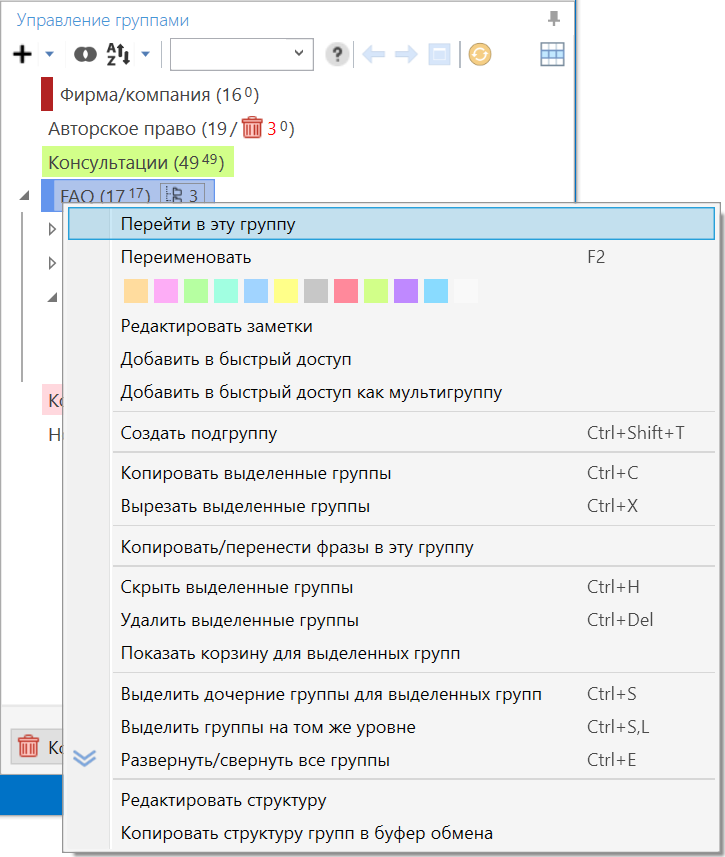
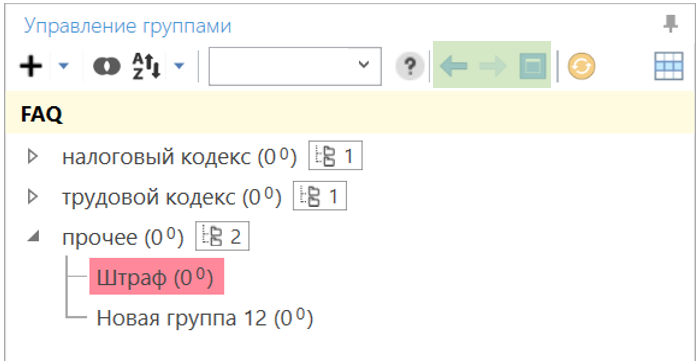
С этого момента дерево будет содержать только дочерние узлы выбранной родительской группы. При этом вы можете перейти глубже по структуре или же вернуться назад (для навигации воспользуйтесь кнопками в панели инструментов над списком групп).
Переход в группу — это навигационная операция в панели групп, которая не влияет на отображаемые фразы в таблице. Для отображения фраз какой-либо группы дополнительно потребуется выбрать нужную группу в панели.
Переключение между последними активными группами
Часто возникает необходимость попеременно просматривать содержимое то одной, то другой группы или же требуется вернуться к ранее загруженной мультигруппе с заданными условиями сортировки и фильтрации.
Для этого предусмотрена функция перехода назад и вперед в контекстном меню панели управления группами (вызывать его требуется не на заголовке группы, а на свободной области панели).
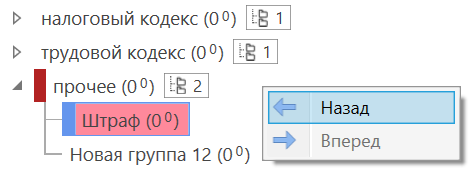
В отличие от навигационного «перехода в группу» речь идет о переключении отображаемого в таблице содержимого группы.
Минусация
Для того, чтобы очистить от ненужных слов собранные поисковые запросы потребуется:
Зайти во вкладку «Данные»
Нажимаем на кнопку «Анализ групп»

Анализ групп в Кей Коллектор
С помощью инструмента анализ групп можно быстро как разгруппировать, так и определить минус слова из собранных ключевых фраз.
Инструмент разбивает полученные ключевые фразы на отдельные слова и объединяет фразы в которых они присутствуют.
Разберем на примере:

Анализ групп в Key Collector
На скриншоте показан анализ групп по натяжным потолкам.
Напротив каждого слова проставлено количество фраз встречаемых с этим словом и суммарная их частотность.
Представим, что в дальнейшем нам потребуется создать кампанию на поиске.
Мы видим, что в верху списка есть слово фото, явно это свидетельствует о том, что человек ищет не рекламный запрос в поиске а именно фотографии с натяжными потолками. Напрямую по этому запросу рекламироваться нет особого смысла, а следовательно фото мы должны отправить к минус словам.

Минус слово в Key Collector
Для этого напротив слова ставим галочку и продолжаем поиск таких слов.
Когда запросов много советую сначала выстроить таблицу по частотности и отметить самые высокочастотные минус слова, дальше сортировать по алфавиту и пробежаться по всему списку, лучше пару раз.
После определения всех минус-слов, нажимаем правой кнопкой мыши по одному из отмеченных и выбираем пункт «Отправить 1-е слово из определений целиком отмеченных групп в окно стоп-слов»

Добавление фразы в окно стоп-слов
В открывшемся окне снимаем галочки с тех слов, которые попали сюда по ошибке. Советую снять галочки со всех слов и заново отметить те слова, которые требуется занести в минусы.
Жмем «Добавить в стоп-слова»

Окно стоп-слов в Кей коллектор
После добавления фраз в стоп-слова сворачиваем анализ групп.
Переходим во вкладку «Сбор данных», затем нажимаем на кнопку перенос фраз в другую группу и выбираем папку корзина.

Добавления фраз в корзину Key collector
Не удаляйте ненужные ключевые фразы, а перемещайте их в корзину, потом всегда можно запарсить новые слова с учетом уже собранных или же слова могут подойти для РСЯ.
Разгруппировка
Заключительным этапом перед экспортом работы в Key Collector будет разгруппировка ключевых фраз.
Для разгруппировки отлично подойдет карта мыслей, которую мы составляли в самом начале.
Легче всего начинать с общих названий услуг.
К примеру:
- Глянцевый
-
Матовый
Многоуровневый
- Тканевый
- Пвх
Дальше разгруппируйте еще более точней
- Глянцевый
- кухня
- ванная
- гостинная
- спальня
- Матовый
- кухня
- ванная
- гостиная
- спальня
И так далее, главное помнить, что в Яндексе статус «Мало показов» распространяется на группу объявлений и появляется при общей частотности группы меньше 20, из этого правила группируйте низкочастотные запросы с небольшим запасом на группу.
Для Google AdWords низкочастотные запросы не подойдут, так как там статус присваивается для ключевого слова, а не группы.
Для начала разгруппировки заходим в «Анализ Групп»
Отмечаем нужное нам слово галочкой и нажимаем правой кнопкой мыши по нему.
Выбираем пункт предпоследний пункт выпадающего меню.

Разгруппировка слов в Key Collector
В нашей группе автоматически создается новая папка с названием слова, которые мы выбрали и все слова, в которых это слово входило перенеслись в эту группу.
После разгруппировки основной группы переходим к тем, которые мы создали и также их дробим на подгруппы.
Таким образом, нам будет проще прописать текст объявлений в будущем.
По такому аналогу и распределяем на группы всё семантическое ядро.
В дальнейшем, названия этих папок будут служить нам как названия групп объявлений как в Директе так и в AdWords.
Составление списка минус-слов
Теперь можно поговорить о процессе наполнения списков для минусации.
Первым способом является непосредственный ввода данных в таблицу минус-слов с клавиатуры или из файлов (импортирование из произвольных или ранее выгруженных списком минус-слов).
Вторым способом является отправка фраз из основной таблицы с данными в окно инструмента минус-слов. Для этого выделите или отметьте фразы и выберите «Отправить выделенные/отмеченные фразы в минус-слова» в контекстном меню таблицы. Удобно пользоваться горячей клавишей F11.
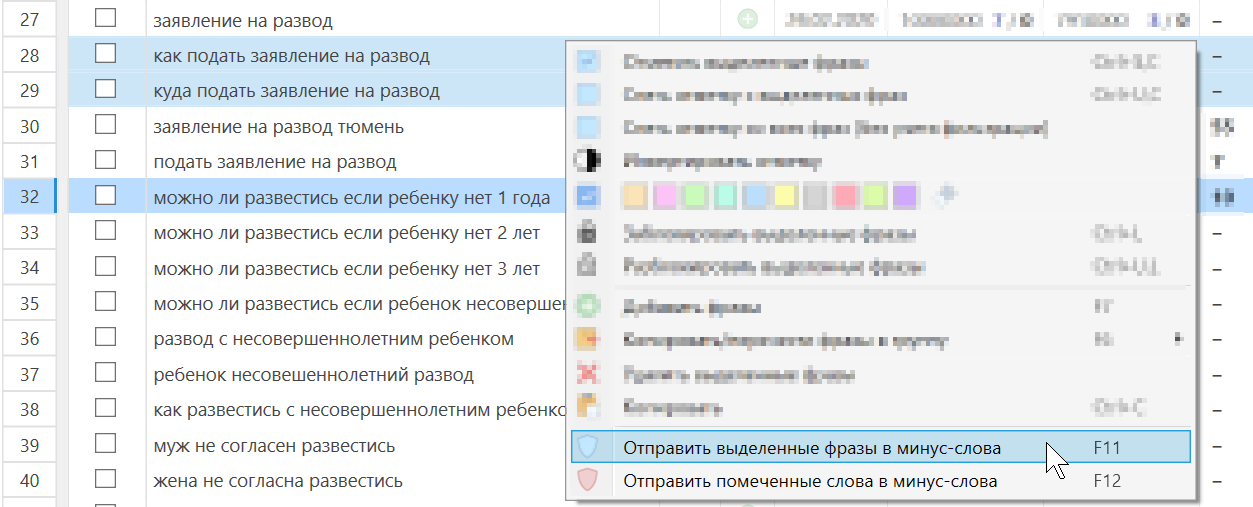
Для точечной отправки отдельных слов в настройках можно включить отображение кнопки отправки фразы в минус-слова.
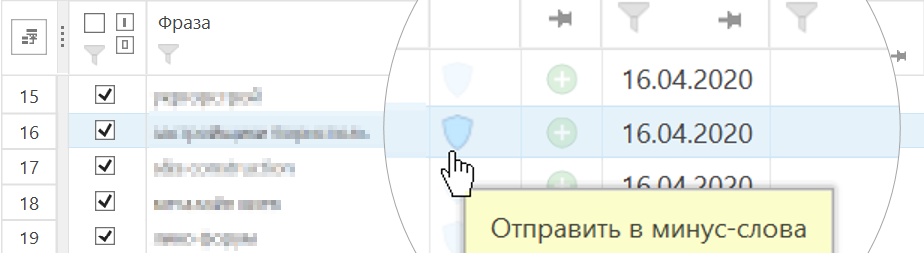
Третьим способом является точечная отправка предварительно помеченных слов или фраз. Этот режим удобнее предыдущего, т.к. вы можете пометить только нужные слова («как», «куда», «можно» в пред. примере) и упростить работу на следующем шаге.
Для пометки слов зажмите клавишу W и начинайте кликать мышкой по нужным словам. Помеченные слова окрашиваются в альтернативный цвет.
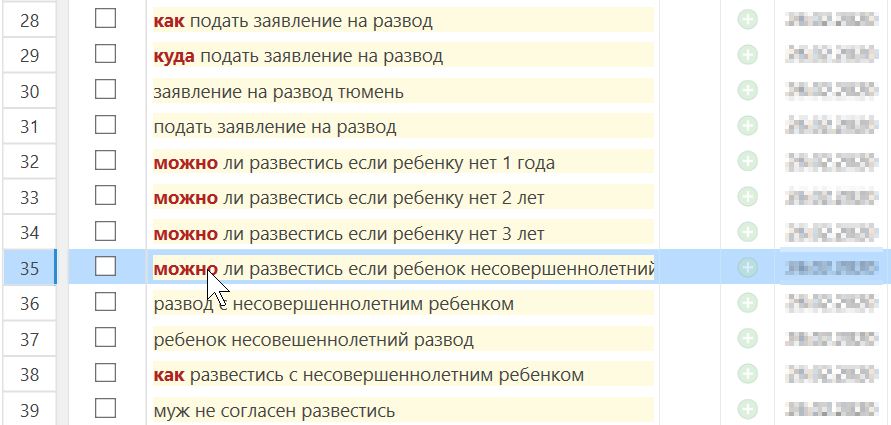
Речь идет о пометке отдельных слов: каждый клик включает или отключает пометку для конкретного слова.
Если по каким-то причинам вы не хотите удерживать клавишу W, режим пометки отдельных слов можно зафиксировать, нажав на кнопку в панели статуса.

В контекстном меню этой кнопки можно включить или выключить формонезависимую подсветку помеченных слов в таблице.
Если формонезависимый режим подсветки включен, то после пометки слова «колбасы», визуально в таблице поменяют цвет в том числе все варианты написания этого слова: «колбаса», «колбасу» и т.д.
Если требуется пометить наборную фразу, а не отдельные слова, зажмите и удерживайте Ctrl+W, а затем начинайте кликать по составным словам нужной фразы. При пометке наборных слов они не будут визуально выделяться до тех пор пока вы не отпустите и снова не зажмете Ctrl+W.
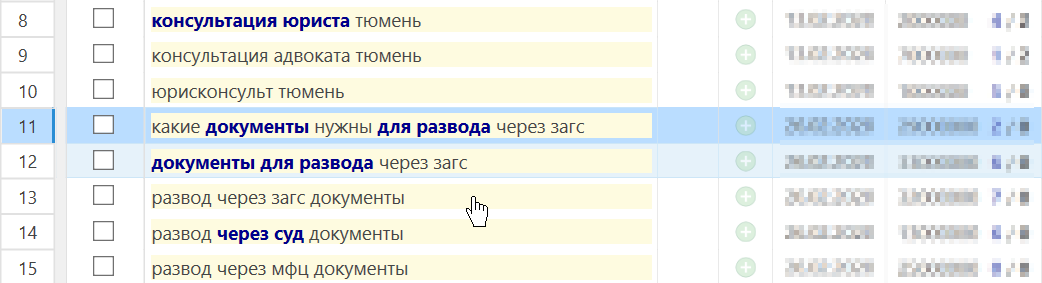
После завершения пометки отдельных слов или наборных фраз для отправки помеченных элементов в минус-слова выберите «Отправить помеченные слова в минус-слова» в контекстном меню таблицы. Удобно пользоваться горячей клавишей F12.
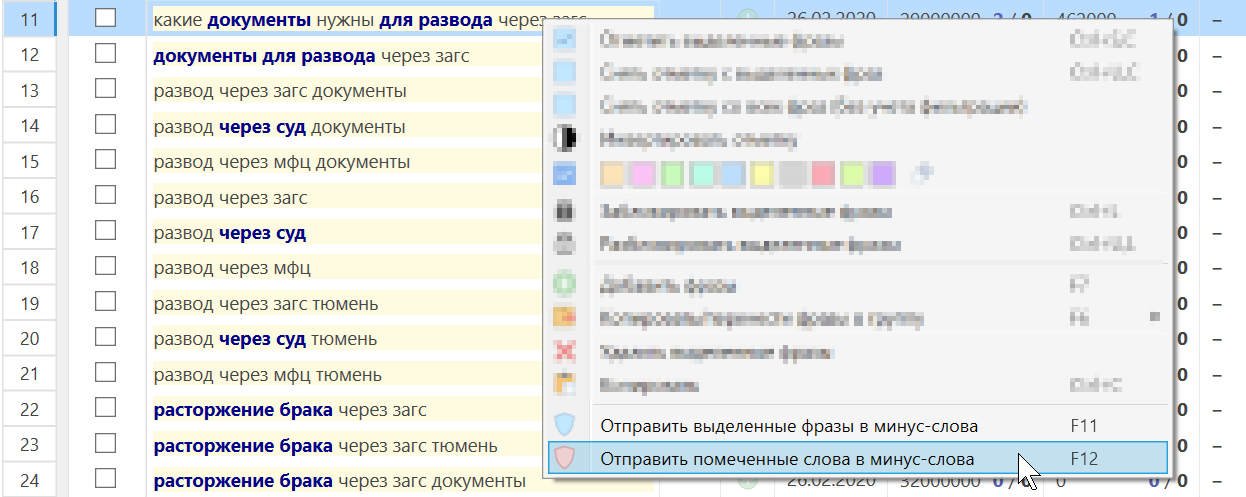
Редактирование ячеек
Вы можете изменять значения ячеек в таблице. При этом редактировать можно как сами фразы, так и данные в колонках статистики (если они не заблокированы для редактирования).
Перед редактированием фраз убедитесь, что это разрешено в «Настройках — Интерфейс — Таблица данных — Управление таблицей».
Для редактирования фразы нажмите клавишу F2 или совершите двойной клик мышкой по фразе. Ячейка перейдет в режим редактирования.
В силу ограничения уникальности фраз в пределах одной группы допускается ввод только уникальных фраз (в случае нахождения полного дубликата операция редактирования будет отменена).
Для редактирования ячеек в остальных колонках можно поступить аналогичным образом. Однако в дополнение к этому также становится доступной контекстная вкладка«Таблица данных», где вы можете найти дополнительные инструменты для редактирования значений.
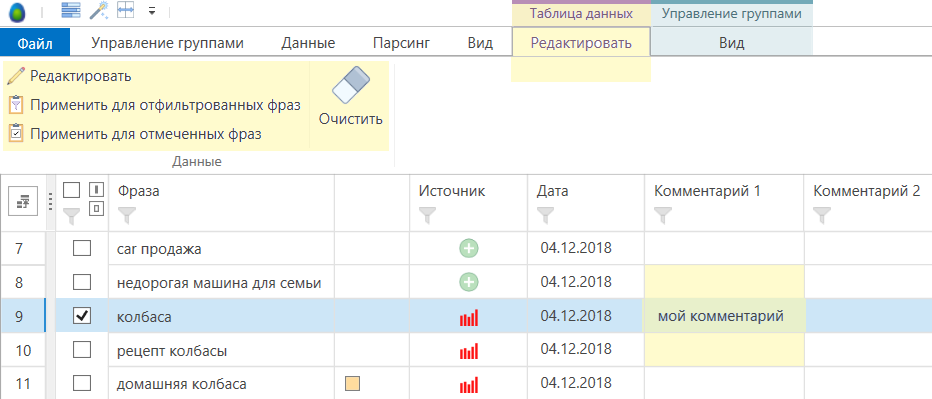
Вы можете изменить значения нескольких ячеек в одно действие. Для этого выделите ячейки и нажмите кнопку «Редактировать». В открывшемся диалоговом окне задайте желаемое значение и нажмите кнопку «OK».
Парсинг
Далее переходим к следующему шагу — жмём «Начать сбор»:
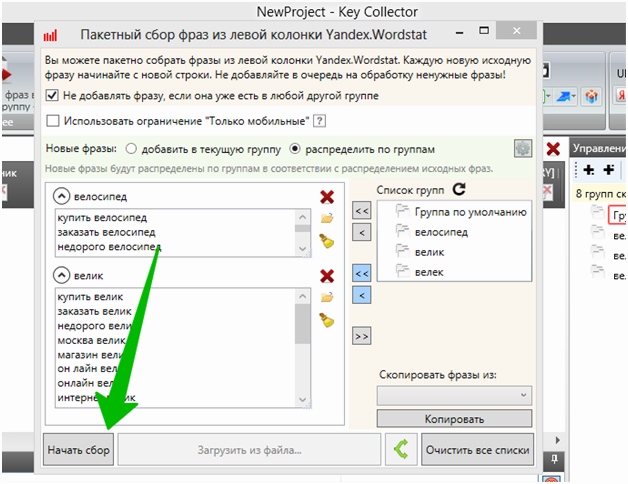
Обратите внимание: если перед добавлением слов в проект вы отключали удаление знака «+», то перед парсингом нужно вернуть его обратно. Если, конечно, вы не хотите, чтобы слова попадали в «вордстатовском» виде, например, «купить шкаф +в москве +на таганке».
И снова о важности распределения масок на группы: пока программа готовит группы «велик» и «велек», мы уже работаем с группой «велосипед»
Профит!
И снова о важности распределения масок на группы: пока программа готовит группы «велик» и «велек», мы уже работаем с группой «велосипед». Профит!
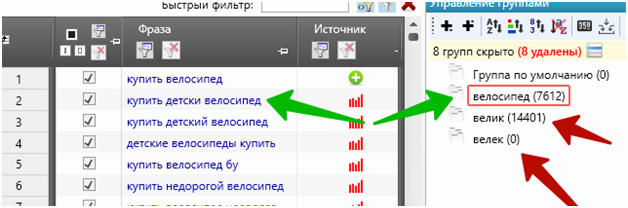
После минусовки рекомендуем «спарсить» ядро ещё несколько раз, так как у каждой собранной ключевой фразы могут быть вложенные фразы, которые не «спарсились» на первом круге. Собранное «отминусованное» ядро в таком случае будет новым списком масок.
Повторно следует «парсить» не все слова, а только высоко- и среднечастотные запросы, так как в низкочастотных вложенных запросов почти не будет.
Чтобы понять, как много вложенных запросов у конкретного слова, можно снять его частотность в широком и в точном соответствии, а затем поделить широкое на точное. Чем больше соотношение, тем больше в ключевике вложенных фраз. Это такой себе «коэффициент замусоренности». Также вложенные запросы можно почистить через прогнозатор «Яндекс.Директа». Кому как удобнее.
А после завершения парсинга не забудьте прогнать полученные фразы через инструмент KC «Анализ неявных дублей». Он поможет найти в списке дубли в стиле «купить велосипед москва» и «купить велосипеды в москве» — и удалить их по заданным условиям.
В следующей части статьи мы расскажем, как отминусовать ненужные слова, сгруппировать нужные, перенести данные в Excel и подготовить объявления для «Яндекс.Директа» или Google AdWords.
Авторы статьи:Анастасия Якунина, production-менеджер в Adventum,Артур Семикин, performance-менеджер в Adventum.
Читайте далее: Как проработать семантическое ядро с помощью Key Collector. Часть 2
Key Collector
Key Collector – одна из программ занимающихся парсингом ключевых слов и статистики из различных сервисов включая такие, как Яндекс Wordstat, Google AdWords, Begun, и другие.

Интерфейс Key Collector
Key Collector – программа хоть и платная 1 800 за одну копию (без учета скидок), зато она не имеет платной ежемесячной подписки, а это явное преимущество над другими конкурентами.
Также хочется заметить, что она довольно быстро обновляется и реагирует на обновления сервисов.
Интерфейс программы довольно простой, а на официальном сайте есть отличное руководство по всем тонкостям работы с ним.
Перед созданием нового проекта нам потребуется настроить программу, для этого перейдем в настройки.

Настройки Key Collector
Из всего многообразия параметров изменять лучше лишь те, в которых вы уже разобрались, так как при неправильном их задании обычно все сводится к бану прокси серверов и/или аккаунтов Яндекса, которые используются для парсинга.
Процесс парсинга в Кей Коллекторе
Сам процесс достаточно прост и не является чем-то сложным и выполняется в автоматическом режиме.
Первоначально нужно сразу же выставить нужное гео для парсинга, это делается в самом низу программы:
После этого нужно создать папки, куда будут помещаться спарсенные ключевые слова, папки создаются в левой колонке программы. Конечно можно парсить все в одну папку и потом делать группировку ключей, но логичнее и удобнее заранее поделить маски ключей по смыслу и парсить маски по папкам. Например: есть две маски ключей, которые хотим спарсить — вызов такси и заказать такси, для удобства дальнейшей работы с ключами, парсим маски не в общую папку, а в соответствующие две папки, чтобы ключи уже были отсортированы.
Кроме этого, если масок не много, то можно каждую папку назвать маской и тогда программа сделает парсинг по названию папки, что является очень удобным функционалом.
Для этого заранее создаем нужные папки и нажимаем на парсинг с вордстата. По умолчанию стоит галочка «Добавить в текущую группу», но нужно поставить галочку «Распределить по группам» и нажать на красную стрелочку, как показано на картинке. Здесь можно в каждую папку поместить нужные маски (т.е. не каждую маску парсить отдельно, а чтобы в одной папке были распарсено сразу несколько масок ключей); можно убрать не нужные папки и стоит заметить, что названия папок тоже будут распарсены (если этого вам не нужно просто убираем не нужное ключевое слово). Далее нажимаем на «Начать сбор» и происходит парсинг, после которого идет следующая работа — сбор минус слов, чистка ключей и их группировка:

Панель фиксированных настроек групп
Некоторые модули поддерживают фиксированные настройки для выбранных групп. Панель настроек можно скрыть или восстановить.
Фиксированные настройки обладают большим приоритетом над регулярными настройками.
Настройки могут наследоваться, если для родительской группы включен режим распространения настроек вниз.
Например, вы можете определить 2 корневых группы «Москва» и «Санкт-Петербург» и назначить группам фиксированные настройки региональности.
Включите режим распространения настроек вниз, чтобы подгруппы указанных групп наследовали фиксированные настройки. Теперь все вложенные в эти группы подгруппы будут наследовать заданные настройки региональности.
Далее можно добавить несколько групп в каждую из родительских групп, добавить внутрь фразы.
При сборе статистики модули будут учитывать приоритетно фиксированные настройки групп, а лишь затем заданные в окне запуска сбора статистики.
Сбор семантики
Вот мы и перешли к самому вкусному. Собирать ключи можно из левой и правой колонок Вордстата. Как вы наверняка знаете, в левой показываются запросы с вхождением ключевого слова. В правой же – похожие запросы.

В этом материале мы рассмотрим именно сбор из левой колонки. Итак, нажимаем на красную иконку, после чего у нас открывается такое окно.
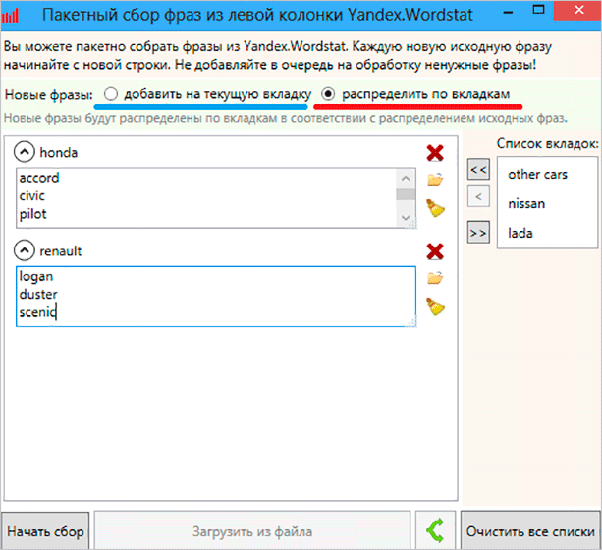
Здесь мы можем ввести все ключевые слова, которые нам нужны. Их можно разбить на вкладки и группы. Ключи можно вводить вручную, а можно просто выгрузить из файла.
После нажатия кнопки “Начать сбор” программа начнет свою работу. В зависимости от настроек и количества ключей этот процесс может занять определенное время. Иногда и по несколько часов. В конечном итоге вы получите список всех ключевых слов и фраз из левой колонки Вордстата.
Далее мы можем снять более точную частотность, потому как та, что будет доступна сразу после сбора, – ложная. Не стоит ей доверять и уж тем более делать какие-то выводы.
При сборе из правой колонки порядок действий тот же самый. Только ключей получится больше, в силу того, что в таблицу попадут все “похожие”.
Частотность
После сбора самой семантики, вы можете собрать частотность. Причем базовая частотность не даст нам особо полезной информации, поэтому нас интересует частотности с вхождением конкретных слов (“ “) и с точным вхождением (“!”)
Для сбора всех видов частотностей мы можем использовать одну кнопку.
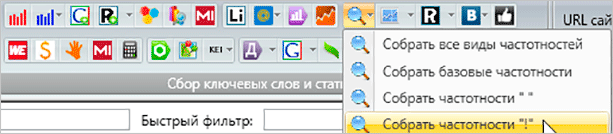
Съем более точных частотностей позволит вам получить наиболее правильные статистические данные о количестве запросов в Яндексе. Базовая вариация не отражает истинную суть, и чаще всего при составлении семантического ядра она игнорируется.
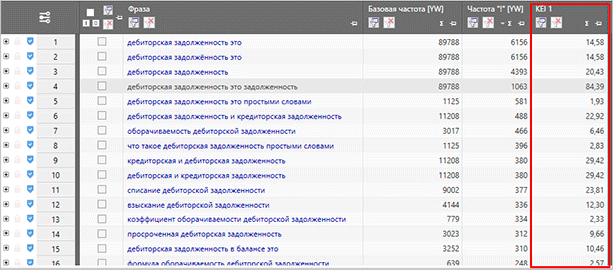
Именно сбор частотности в конечном итоге позволяет вам кластеризовать семантическое ядро по запросам: ВЧ, СЧ и НЧ. Исходя из этих данных, сеошники могут разделять ключи по группам, создавая для каждой отдельной статьи свою небольшую базу из тайтла и нескольких ключевых слов. Далее эта информация передается копирайтерам для написания статей. Сейчас такой способ является наиболее популярным при работе с информационными сайтами.
Сезонность
Сезонные запросы – это ключи, которые актуальны в какое-то время года или в какое-то конкретное время. Если вы собираете семантику для магазина с пляжными товарами, то вам нужно брать в расчет наибольший спрос, а именно в летнее время.
Сбор сезонности позволит вам определить, какие запросы в какое время пользуются наибольшей популярностью. Чтобы собрать эту информацию с помощью Кей Коллектора, найдите в меню иконок кнопку “Сбор ключевых слов и статистики”.
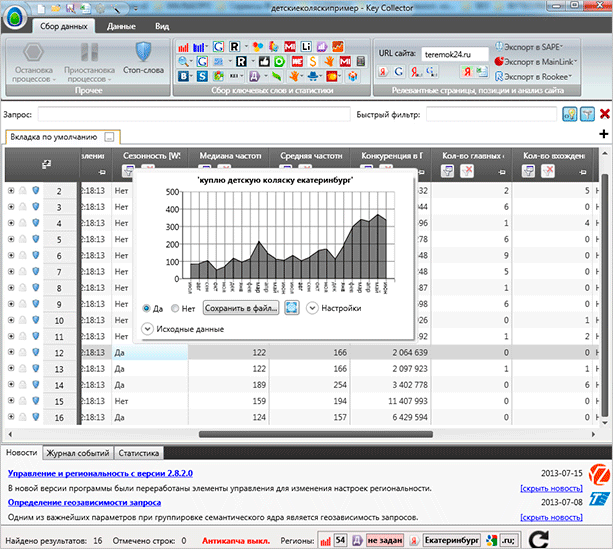
После завершения процесса на примере графика вы сможете увидеть популярность того или иного запроса в какой-то конкретный месяц.
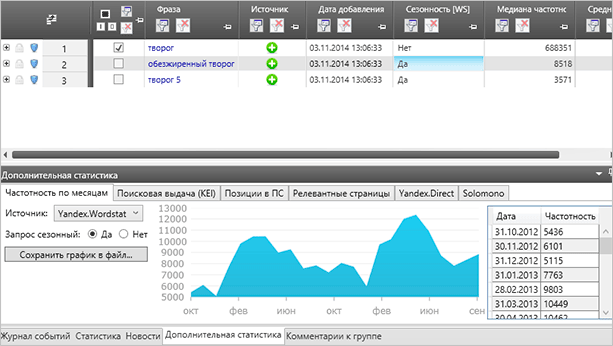
Вы можете получить данные по неделям, а не по месяцам, как это представлено на скриншоте. Для настройки используйте все ту же кнопку “Сбор ключевых слов и статистики”, она раскрывается, там вы и найдете соответствующий пункт.
При необходимости вы можете посмотреть более подробную информацию. Для этого просто кликните на нужной ячейке.
Сбор семантики в Key Collector
На примере группы запросов: “курсовая работа”, я покажу как я собираю семантику для своего сайта, с помощью кейколлектора.
1. Устанавливаем расширение для браузера “Serpstat Website SEO Checker”
3. Активируем расширение, и переходим во вкладку “Анализ страницы”. Там мы получаем ТОП-10 ключевых слов по URL. Копируем в ключевые слова в текстовый файл, удаляя лишнее.
4. Полученный список ключей переносим в текстовый файл.
5. Открываем кейколлектор. Вкладка: “Данные” — Прочее — “Планировщик задач”. Далее нажимаеv на шестеренку “Задать параметры”.
Выбираем сбор фраз из Яндекс Вордстат. Выбираем регион, в моем случае это Россия. Далее нажимаем на значок “Распределить по группам” — загружаем список наших ключей — нажимаем “Применить изменения”.
6. Далее добавляем в скрипт задачу: “Собрать поисковые подсказки Яндекс” В настройках с помощью желтых и зеленых папок переносим наши фразы.
Потом добавляем в скрипт: “Собрать прогноз из Яндекс Директ”. В настройках выбираем все наши группы, выбираем нужный регион, ставим галочки напротив всех частот. Для полной семантики, можно добавить ПС Google.
7. Нажимаем “Создать скрипт”, пишем имя для скрипта и нажимаем “Продолжить”. Все, теперь ждем пока спарсятся все ключи.
8. После того как Key Collector закончит сбор фраз и частотность, нам нужно удалить все запросы равные нулю. Включаем мультигруппы: выделяем все наши группы Ctrl+A и нажимаем F3.
В колонке с точной частотность настраиваем фильтр: равно 0.
9. Собранную семантику нужно очистить на предмет дублей. Переходим во вкладку: Главная — «Неявные дубли» — Найти. С помощью умной отметки выбираем запросы, далее нажимаем удалить и применить.
10. Далее с помощью функции “Минус Слова” удалить ненужные запросы, типа скачать торрент, порно, итд.
11. Теперь все оставшиеся фразы нам нужно перенести в одну, новую группу.
Выделяем все наши группы Ctrl+A — Вкладка данные — Копировать/перенести фразы. Перенести в «Новая группа». После чего все остальные группы можно удалять. Новую группу переименовываем в «Курсовая работа». Теперь у нас есть пул запросов, и можно переходить на этап кластеризации.
Настройки в зависимости от размера семантики
Настройки для небольшой семантики (от 0 до 1 000 ключей).
Дальше все настройки зависят от того какая скорость сбора семантика вам требуется, если семантика небольшая, то и времени на ее парсинг уйдет немного.
Тогда можно обойтись добавлением одного (не основного!) аккаунта Яндекса для парсинга и можно приступать.
-
Выбираем пункт меню Yandex.Direct
-
Жмем кнопку «Добавить строку»
-
Вводим логин и пароль от аккаунта Яндекса
-
Нажимаем на кнопку пуск для проверки работоспособности аккаунта
И Жмем сохранить изменения
 Настройки Yandex Direct в Key Collector
Настройки Yandex Direct в Key Collector
Настройки для средних и больших семантик (более 1 000 ключей)Сначала теория
Для настройки парсинга средних или больших семантических ядер потребуется расширить количество потоков и соответственно количество аккаунтов Яндекс Директ для ускорения сбора ключевых фраз.
Принцип сбора заключается в том, что Key Collector используя добавленные в него аккаунты Яндекса, обращается к yandex wordstat и постранично копирует все выданные запросы по ключевой фразе (если страница полная, то запросов в левой колонке ровно 50)
далее уходит в ожидание на 25-30 секунд, для избежания бана аккаунта и после этого еще раз обращается уже к следующей странице, либо к следующей фразе. В итоге получается 100 запросов в минуту, не считая перехода на другое ключевое слово, т.е. примерно 6 000 запросов в час.
Следовательно, если требуется собрать большие семантики на 10 000 – 20 000 слов потребуется от 2 часов и более.
А если у вас сразу несколько тематик и количество ключевых фраз более 100 000? На их сбор уйдет слишком много времени.
Для увеличения скорости требуется увеличивать количество потоков, при этом скорость увеличивается ровно во столько раз сколько будет добавлено потоков.
Для этого потребуется равное количество Яндекс аккаунтов и готовых прокси серверов. Их можно приобрести на специальных площадках. В среднем, цена за один прокси + один аккаунт Яндекса — 100 рублей в месяц.
Мы используем 10 прокси и соответственно 10 аккаунтов Яндекса.
Это примерно 1 000 запросов в минуту.
Перейдем к настройке
Заходим в настройки Yandex.Wordstat и отключаем галочку напротив «Использовать основной Ip-адрес»
Здесь же выставляем количество потоков равное количеству доступных нам прокси и аккаунтов Яндекса.
Если вы приобрели 10 прокси и 8 Яндекс аккаунтов, то выставляйте 8 потоков, чтобы не повышать шансы блокировки Яндекс аккаунтов.

Настройка Yandex Wordstat в Key Collector
Для дальнейшей настройки переходим во вкладку Яндекс директ.
Жмем по кнопке добавить списком и вносим сюда все аккаунты по шаблону логин:пароль.

Настройки Яндекс Директ в Key Collector часть 1
После внесения списка аккаунтов требуется их проверить на работоспосоность:
-
Пролистываем настройки чуть ниже.
-
Нажимаем на зеленую кнопку запустить — все рабочие аккаунты отобразятся как зеленые, нерабочие красные.
-
Выставляем количество потоков
-
Снимаем галочку с использования основного ip-адреса.

Настройки Яндекс Директ в Key Collector
Переходим во вкладку «Сеть»
Вкладка Сеть настройки Key Collector
-
Здесь ставим галочку на пункте «Использовать прокси-серверы»
-
Далее нажимаем кнопку «Добавить из буфера»

Настройки Сети Key Collector
Копируем сюда прокси по шаблону адрес:порт@логин:пароль.

Настройка прокси кей коллектор
После добавления проверяем прокси также, как и с Яндекс директом, красные не рабочие, зеленые в полном порядке.
Нажимаем кнопку сохранить изменения.

Проверка прокси в кей коллектор
С настройками закончили. Данных настроек вполне хватит для сбора семантики и ее частотности. На свой страх и риск можно также протестировать настройки паузы между запросами для увеличения скорости сбора.
